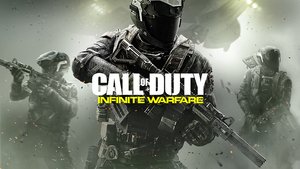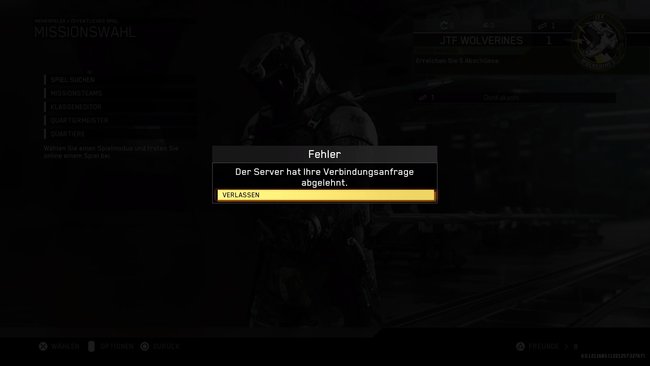Mit Call of Duty: Infinite Warfare reist ihr auf verschiedene Planeten und entdeckt das Sonnensystem. Ärgerlich ist es, wenn ihr die schöne Umgebung nicht sehen könnt, weil das Spiel bei euch abstürzt oder Probleme verursacht. Call of Duty: Infinite Warfare startet nicht? Wir zeigen euch, was ihr tun könnt.
Mit einem neuen Zombie-Modus und zwei völlig verrückten Schwierigkeitsgraden kommt Call of Duty: Infinite Warfare daher. Auch die Planeten sehen umwerfend schick aus. Leidet das Spiel bei euch aber unter FPS-Einbrüchen oder tauchen gar Streifen auf euren Bildschirmen auf, ist das Spielerlebnis natürlich getrübt. Wir zeigen euch in diesem Artikel, was ihr tun könnt, wenn Infinite Warfare nicht startet oder abstürzt. Haben wir euer Problem nicht lösen können, schreibt uns doch einen Kommentar unter diesem Artikel.
Die ersten 30 Minuten der Kampagne von Infinite Warfare:
Call of Duty: Infinite Warfare startet nicht: Woran kann es liegen?
Lässt sich Infinite Warfare nicht starten oder stürzt ab, liegt es meist an der Grafikkarte und fehlenden bzw. fehlerhaften Treibern. Nvidia und AMD sind zwar dran, ihre Treiber immer aktuell zu halten, jedoch klappt das nicht immer. Habt ihr zudem automatische Updates ausgeschalten, könnte euch der neueste Treiber durch die Lappen gegangen sein.
- AMD hat bereits einen Game-Ready-Treiber für Infinite Warfare und Modern Warfare Remastered veröffentlicht. Die Versionsnummer ist 16.11.1 (AMD Radeon Software Crimson Edition). Ihr könnt den neuen Treiber auf der AMD-Support-Seite herunterladen.
- Auch Nvidia hat seinen Game-Ready-Treiber auf der GeForce-Website veröffentlicht. Hierbei handelt es sich um die Version 375.70 - WHQL.
Wichtig ist es also, eure Treiber so aktuell wie möglich zu halten. Aber auch das Spiel solltet ihr immer updaten. Derzeit ist auch schon ein Day-One-Patch draußen, den ihr euch herunterladen solltet. Schaut euch auch die Systemanforderungen von Infinite Warfare an, um zu erkennen, ob euer PC die minimalen Anforderungen schafft.
Infinite Warfare im Windows-10-Store gekauft?
Auf der Website von Activision informiert der Publisher darüber, dass Spieler, die sich Infinite Warfare im Windows-10-Store gekauft haben, Einschränkungen im Multiplayer in Kauf nehmen müssen. Wollt ihr mit Freunden spielen, die die Steam-Version besitzen, müsst ihr euch zusätzlich eine Kopie des Spiels auf dieser Plattform erwerben. Windows-Store- und Steam-Spieler können nicht zusammen Matches bestreiten. Außerdem müsst ihr damit rechnen, dass die Version aus dem Windows-Store viel weniger Spieler im Multiplayer vereinen kann. In Anbetracht der Nutzerzahlen von Steam und Windows solltet ihr dann eher auf die Steam-Version umsatteln.
Vorbestellerboni werden nicht angezeigt
Habt ihr Infinite Warfare vorbestellt und wartet jetzt auf eure Vorbestellerboni im Spiel, kann es bis zu 4 Stunden dauern, bis sie angezeigt werden. Wartet also einen Moment und startet das Spiel neu, damit der Bonus angezeigt werden kann. Ist der Bonus nach einem Tag immer noch nicht im Spiel, solltet ihr den Support kontaktieren.
Streifen auf dem Bildschirm
Manche Spieler haben Probleme mit der Körnung im Spiel. Sie sorgt dafür, dass ihr weiße bzw. bunte Streifen auf dem Display seht, die sich über das Spiel legen. In diesem Fall solltet ihr auf die Einstellungen klicken und nach Körnung bzw. Körnungseffekt suchen. Es ist automatisch auf maximal eingestellt - ihr solltet es aber auf etwa 20 Prozent reduzieren.
Im Ladebildschirm hängen bleiben
Kommt ihr bei Infinite Warfare nicht mehr über den Ladebildschirm hinaus, solltet ihr zuerst nachschauen, ob eure Grafikkartentreiber noch aktuell sind. Schaltet danach euer Antivirus-Programm aus und startet euren PC neu. Startet dann das Spiel noch einmal.
Geringe FPS oder stotterndes Gameplay
Rauschen eure FPS ab, solltet ihr sofort die Einstellungen checken und einige Optionen reduzieren. So solltet ihr beispielsweise die Qualität der Texturen herunterdrehen und schauen, ob das Spiel jetzt flüssig läuft. Stottert es jedoch, solltet ihr zuerst die Qualität der Schatten reduzieren. Funktioniert das nicht, stellt die Qualität des Spiels von Hoch auf Medium um. Ist das Stottern jetzt weg und ihr wollt aber wieder auf Hoch spielen, wechselt von Medium auf Hoch und schaut nach, welche Einstellungen sich verändert haben. Jetzt müsst ihr diese Einstellungen so justieren, dass das Stottern aufhört.
FPS-Lock bei Modern Warfare Remastered
Habt ihr einen starken PC, wollt ihr vermutlich alles aus Infinite Warfare herausholen. Bei Modern Warfare Remastered ist die Kampagne auf 125 FPS begrenzt, der Multiplayer auf 91 FPS. Wollt ihr diesen Cap erhöhen, müsst ihr leider auf ein Update warten. Bis jetzt gibt es aber noch keine Ansage von den Entwicklern.
Probleme mit DirectX
Startet das Spiel bei euch nicht, weil ein DirectX-Fehler vorliegt? Versucht folgende Schritte:
- Ändert die Ansichtsskalierung in Windows. Dafür führt ihr einen Rechtsklick auf euren Desktop aus und wählt Anzeigeeinstellungen. Die Größe von Text, Apps und anderen Elementen sollte bei 100 Prozent stehen. Schiebt den Regler nach links, damit ihr die Einstellung vornehmt. Startet danach den PC neu.
- Besteht das Problem weiterhin, müsst ihr nach den .exe-Dateien des Spiels suchen. Sucht im Ordner Steam\steamapps\common danach. Führt einen Rechtsklick auf die beiden .exe-Dateien aus und öffnet die Eigenschaften. Stellt sicher, dass sich ein Haken vor Skalierung bei hohem DPI-Wert deaktivieren befindet.
- Deaktiviert euren Virenscanner. Ist es euch das zu unsicher, solltet ihr die Datei iw7_ship.exe auf die Ausnahmeliste des Virenprogramms setzen.
- Hilft das alles nichts, begebt euch in die Einstellungen des Spiels und deaktiviert Anti Aliasing in den Grafikeinstellungen.
Der letzte Punkt zur Problemlösung hilft euch zudem auch noch, wenn sich eure Lobby einfach schließt oder das Spiel einfach abstürzt.
Spiel zeigt schwarzen Bildschirm oder bleibt hängen
Um diese Probleme zu beheben, funktioniert es meist, DirectX einfach neu zu installieren. Achtet auch auf aktuelle Grafikkartentreiber. Hilft das alles nichts, versucht es mit folgendem Lösungsvorschlag:
- Startet Steam neu und klickt auf eure Spielbibliothek.
- Führt jetzt einen Rechtsklick auf Infinite Warfare aus und wählt die Eigenschaften.
- Unter dem Reiter Lokale Dateien könnt ihr die Spieldateien auf Fehler überprüfen.
- Nach einigen Minuten ist der Vorgang beendet.
Verbindungsprobleme im Multiplayer
Bricht eure Verbindung ab oder kann erst gar keine aufgebaut werden, könnte das an eurem Port liegen. Hier erhaltet ihr auf dem IT-Blog von Tobias Hartmann Hilfe und findet direkt alle möglichen Ports für Xbox One, PlayStation 4 oder PC.
Hat dir der Beitrag gefallen? Folge uns auf WhatsApp und Google News und verpasse keine Neuigkeit rund um Technik, Games und Entertainment.